
Alle andre set muligheder enten ikke virker, eller kræver registrering, eller har begrænsninger på antallet af sider, og størrelsen af den fil, og programmerne indeholder uønsket software, adware eller virus, og nogle gange på trust sites (brug Virustotal, jeg anbefale ). Se også: Sådan åbne DjVu-fil
Online DjVu Converter i PDF
Fuldt den arbejder online DjVu-fil konverter til PDF-format i øvrigt i russisk og uden nogen restriktioner, fandt jeg kun én, og det er om ham, at det vil blive diskuteret. I testen brugte jeg en bog med et volumen på mere end en hundrede sider og omkring 30 MB, blev det med succes omdannet til PDF med kvalitet konservering og alt andet, der kunne være kritisk for læsning.
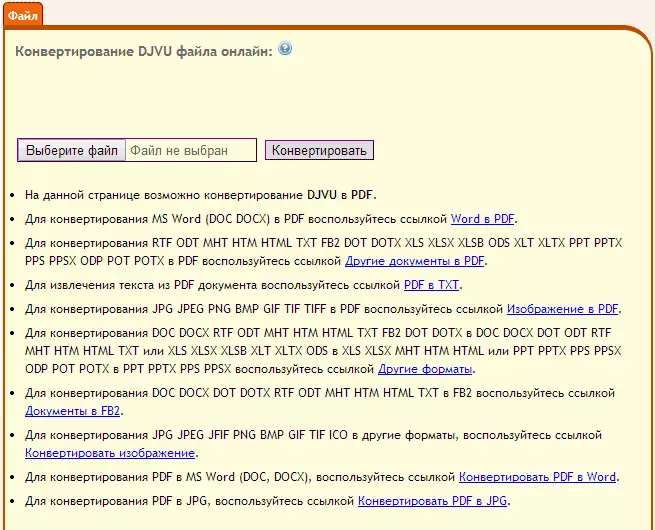
Konverteringen proces er som følger:
- På sitet klik "Vælg fil" og angive stien til kildefilen i DjVu format.
- Tryk på "convert", efter kort tid (mindre end et minut det tog bogen konvertering) automatisk indlæsning af PDF-filen til computeren starter, kan du også hente det manuelt.
Jeg bemærker, at når jeg først forsøge tjenesten viste en fejl "Dit dokument blev ikke konverteret." Jeg har lige prøvet igen og alt gik med succes, så jeg ikke engang ved, hvad der var årsagen til den forrige fejl.

Så hvis du har brug for en online converter, jeg er sikker på, at denne mulighed skal gribes an, foruden på sitet kan du konvertere blandt dig selv og mange andre formater.
Gratis Online DjVu Converter i PDF tilgængelig her: http://convertonlinefree.com/djvutopdfru.aspx
Brug PDF-printeren til at konvertere DjVu
En anden simpel måde at konvertere alle formater til PDF er at installere en virtuel PDF-printer på en computer, der gør det muligt at støtte trykning, til at udskrive til en fil, det virker med DjVu.
Der er flere muligheder sådanne printere, og efter min mening, den bedste af dem, samt fri og helt i russisk - Bullzip Gratis PDF Printer, kan du hente det på den officielle side http://www.bullzip.com/products / pdf / info .php.
Installation er ikke kompliceret, i den proces, du vil blive tilbudt at installere yderligere komponenter: Enig, de er nødvendige for arbejde, og ikke noget potentielt uønsket software. Muligheder Når du gemmer PDF-filer ved hjælp af Bullzip-printeren, er det fraværende: Dette er tilføjelsen af et vandmærke, der indstiller en adgangskode og kryptering af PDF-indhold, men lad os tale om, hvordan du anvender det for at konvertere DJVU-format. (Understøtter Windows 8.1 og 8, 7 og XP).
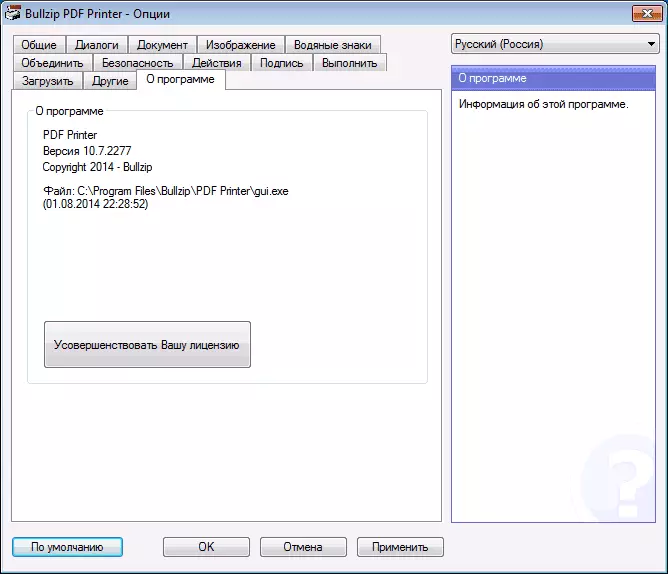
For at konvertere DJVU i PDF på denne måde kan et program også kunne åbne en DJVU-fil, for eksempel gratis Windjview.
Yderligere handlinger:
- Åbn DJVU-filen, som du vil konvertere.
- Vælg Menu Udskriv i menuen Programmer.
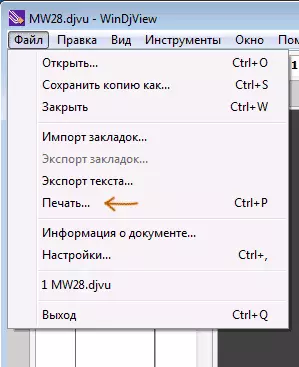
- I valg af printeren skal du angive Bullzip PDF-printeren og klikke på "Udskriv".
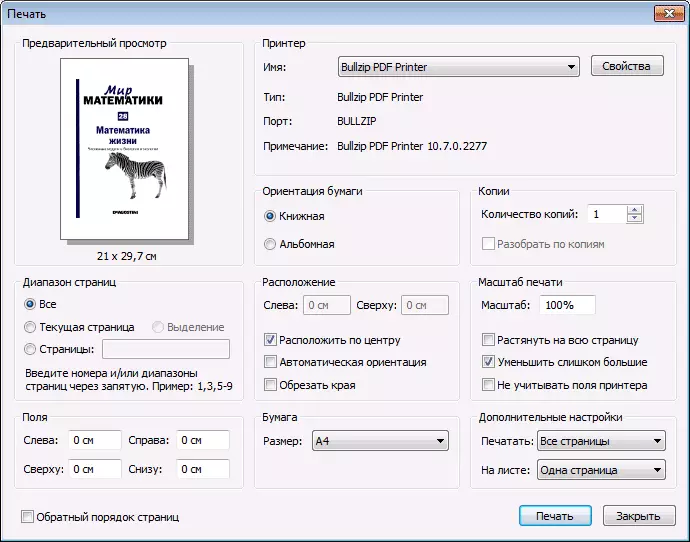
- Når du har gennemført PDF-filens oprettelse fra DJVU, skal du angive, hvor du skal gemme den færdige fil.
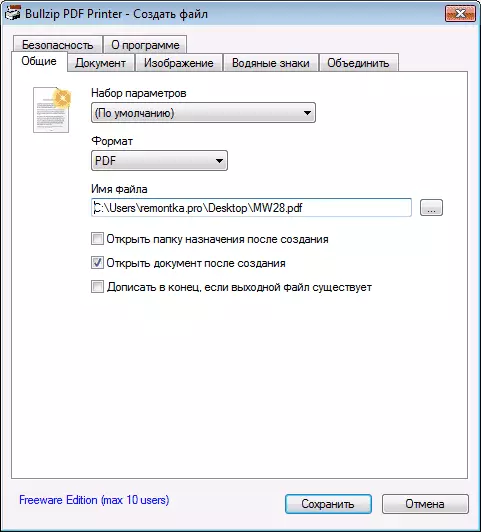
I mit tilfælde tog denne metode længere tid end ved brug af en online-konverter, desuden filen som følge heraf viste sig to gange så mange (du kan ændre kvalitetsindstillingerne, jeg brugte standard). Selve filen som et resultat viste sig uden forvrængning, det er ikke hvorfor.
På samme måde kan du bruge PDF-printer til at konvertere andre filer (Word, Excel, JPG) til PDF-format.
